DELL Unity All Flash ve Unity Hybrid Müşteri Değiştirme Prosedürü

Ürün Bilgileri
Dell UnityTM Tamamen Flash ve Unity Hybrid sistemleri, verimli veri yönetimi ve işleme için tasarlanmış depolama çözümleridir.
Bu sistemler Unity 300/300F/350F/380/380F, Unity 400/400F/450F, Unity 500/500F/550F ve Unity 600/600F/650F gibi çeşitli modellerde mevcuttur.
Bu belge, arızalı bir cihazın nasıl değiştirileceğine ilişkin talimatlar sağlar.
Unity sistemlerinde depolama işlemcisi düzeneği. Depolama işlemcisi düzenekleri, disk işlemci kasasının (DPE) arkasında bulunur. Prosedür, belirli parçaların arızalı depolama işlemcisinden yedek depolama işlemcisine aktarılmasını içerir.
Parça Numarası: 302-002-588
Ürün Kullanım Talimatları
- Değiştirme yordamına başlamadan önce, yeni depolama işlemcisi aksamını aldığınızdan ve sistemdeki amaçlanan konumunu doğru şekilde tanımladığınızdan emin olun.
- Arızaların nasıl belirleneceğine, yeni parçaların nasıl sipariş edileceğine ve donanım bileşenlerinin nasıl kullanılacağına ilişkin talimatlar için Unisphere Hizmeti bölümünüze bakın.
- NOT: Bu prosedür, her zaman en az bir SP'nin çalıştığından emin olmak için koordine edilen depolama işlemcisi (SP) yeniden başlatmalarını içerir.
SP'nin yeniden başlatılması sırasında, eş SP'de kopyalanmayan ön veya arka uç bağlantılarda veriler kullanılamayacaktır. - Arızalı depolama işlemcisi düzeneğini değiştirmek için aşağıdaki adımları izleyin:
- Sistemi kapatın ve tüm güç kablolarını çıkarın.
- Disk işlemci kasası (DPE) kapağını çıkarın.
- DPE'nin arkasındaki iki depolama işlemcisi (SP) düzeneğini bulun.
- Hatalı SP düzeneğini yerinde tutan kabloları ve vidaları dikkatlice ayırarak çıkarın.
- Arızalı SP tertibatındaki gerekli tüm parçaları yedek SP tertibatına aktarın.
- Kabloları ve vidaları güvenli bir şekilde bağlayarak yedek SP tertibatını takın.
- DPE kapağını değiştirin.
- Güç kablolarını yeniden bağlayın ve sistemi açın.
- Değiştirme işleminden sonra herhangi bir sorunla karşılaşırsanız veya ürün düzgün çalışmıyorsa, yardım için teknik destek uzmanınızla iletişime geçin.
Ek Kaynaklar:
Ürün özellikleri hakkında en güncel bilgiler için,
yazılım güncellemeleri, sorun giderme ve lisanslama için aşağıdaki bağlantıları ziyaret edebilirsiniz:
- Birlik Teknik Dokümantasyonu: https://www.dell.com/unitydocs
- Destek (kayıt gerekli): https://www.dell.com/support
Değiştirilebilir Ünitelerin Kullanımı:
Değiştirme prosedürü sırasında değiştirilebilir birimlerle uğraşırken, aşağıdaki önlemlerin alınması önemlidir:
- Değiştirme veya yükseltme birimlerini kuruluma hazır olana kadar antistatik ambalajlarında tutarak elektrostatik boşalma (ESD) hasarını önleyin.
- Servise başlamadan önce ESD kiti dahil gerekli tüm malzemeleri toplayın.
- Elektrostatik yük oluşmasını önlemek için servis sırasında çalışma alanından uzaklaşmaktan kaçının.
- ESD risklerini en aza indirmek için ESD anti-statik eldivenler veya kayışlı bir ESD bileklik kullanın.
- Kayışlı bir ESD bilekliği kullanıyorsanız, klipsi ESD braketine veya bir kabin/raf veya mahfaza üzerindeki çıplak metale takın.
- ESD bilekliği, metal düğme cildinize gelecek şekilde bileğinize sarın.
- Varsa bilekliği bir test cihazı kullanarak test edin.
- ESD kiti olmayan acil bir durumda, ürün kılavuzunda belirtilen acil durum prosedürlerini takip edin.
Arızalı bir depolama işlemcisi düzeneğinin değiştirilmesi
Rev. 02
Ekim 2022
Bu belge, Unity 300/300F/350F/380/380F, Unity 400/400F/450F, Unity 500/500F/550F ve Unity 600/600F/650F sistemlerinde arızalı bir depolama işlemcisi düzeneğinin nasıl değiştirileceğini açıklamaktadır.
İki depolama işlemcisi (SP) düzeneği, disk işlemci kasasının (DPE) arkasına yerleştirilmiştir ve arka tarafından çıkarılmıştır. Bu prosedür sırasında, arızalı SP'den belirli parçaları yedek SP'ye aktaracaksınız.
NOT: Bu prosedür, her zaman en az bir SP'nin çalıştığından emin olmak için koordine edilen depolama işlemcisi (SP) yeniden başlatmalarını içerir. SP'nin yeniden başlatılması sırasında, eş SP'de kopyalanmayan ön veya arka uç bağlantılarda veriler kullanılamayacaktır.
UYARI: Bekleyen Veri Şifrelemesi etkinleştirilmiş bir sistemde, arızalı parçaları değiştirmek için standart süreci izleyin. Donanımın yanlış şekilde çıkarılması, verilere erişilemez hale gelmesine neden olabilir.
DPE'nin ve her iki SP'nin değiştirilmesi, anahtar deposu donanıma bağlı olduğundan özel bir prosedür gerektirir. Üç parçayı da aynı anda değiştirmeyin, değiştirmeden önce DPE çevrimiçi olana kadar bir SP'yi saklayın. Tüm donanım değiştirilmişse, anahtar deposunu bir yedekten geri yükleyin.
Başlamadan önce
Bu prosedüre başlamadan önce, yeni parçayı aldığınızdan ve sistemde amaçlanan konumunu doğru bir şekilde tanımladığınızdan emin olun. Arızaların nasıl belirleneceği, yeni parçaların nasıl sipariş edileceği ve donanım bileşenlerinin nasıl kullanılacağı ile ilgili talimatlar için Unisphere Servis bölümünüze bakın.
NOT: Bu prosedür, her zaman en az bir SP'nin çalıştığından emin olmak için koordine edilen depolama işlemcisi (SP) yeniden başlatmalarını içerir. SP'nin yeniden başlatılması sırasında, eş SP'de kopyalanmayan ön veya arka uç bağlantılarda veriler kullanılamayacaktır.
Ek kaynaklar
İyileştirme çalışmaları kapsamında periyodik olarak yazılım ve donanım revizyonları yapılmaktadır. Bu nedenle, bu belgede açıklanan bazı işlevler, şu anda kullanımda olan yazılım veya donanımın tüm sürümleri tarafından desteklenmeyebilir. Ürün sürüm notları, ürün özellikleri hakkında en güncel bilgileri sağlar. Bir ürün düzgün çalışmıyorsa veya bu belgede açıklandığı gibi çalışmıyorsa teknik destek uzmanınızla iletişime geçin.
Yardım nereden alınır?
Destek, ürün ve lisans bilgileri aşağıda açıklandığı şekilde alınabilir.
Ürün bilgisi
Ürün ve özellik belgeleri veya sürüm notları için şu adresteki Unity Teknik Belgelerine gidin: https://www.dell.com/unitydocs.
Sorun giderme
Ürünler, yazılım güncellemeleri, lisanslama ve hizmet hakkında bilgi için https://www.dell.com/support adresindeki Desteğe (kayıt gereklidir) gidin. Oturum açtıktan sonra uygun ürün sayfasını bulun.
Değiştirilebilir birimlerin işlenmesi
Bu bölümde, herhangi bir değiştirilebilir birimi çıkarırken, takarken ve saklarken almanız gereken önlemler ve izlemeniz gereken genel prosedürler açıklanmaktadır.
Elektrostatik boşalma (ESD) hasarından kaçınma
Donanım birimlerini değiştirirken veya kurarken, ekipmandaki hassas elektronik devrelere sadece dokunarak istemeden zarar verebilirsiniz.
Vücudunuzda biriken elektrostatik yük devreler vasıtasıyla boşalır. Çalışma alanındaki hava çok kuruysa, ESD hasarı riskini azaltmaya yardımcı olması için çalışma alanında bir nemlendirici çalıştırın.
Ekipman hasarını önlemek için şu prosedürleri izleyin:
- Ekipman üzerinde çalışmak için yeterli alan sağlayın.
- Çalışma alanını, köpük ambalaj, köpük bardak, selofan ambalaj kağıdı ve benzeri öğeler gibi doğal olarak elektrostatik yük oluşturan gereksiz malzeme veya malzemelerden temizleyin.
- Takmaya hazır olana kadar yedek veya yükseltme birimlerini antistatik paketlerinden çıkarmayın.
- Servise başlamadan önce, ihtiyacınız olan ESD kitini ve diğer tüm malzemeleri bir araya getirin.
- Servis işlemi başladıktan sonra çalışma alanından uzaklaşmaktan kaçının; aksi halde elektrostatik yük oluşturabilirsiniz.
- ESD anti-statik eldiven veya bir ESD bilekliği (kayışlı) kullanın.
Kayışlı bir ESD bileklik kullanıyorsanız:- ESD bilekliğinin klipsini ESD braketine veya bir dolap/raf veya muhafaza üzerindeki çıplak metale takın.
- ESD bilekliği, metal düğme cildinize gelecek şekilde bileğinize sarın.
- Test cihazı varsa bilekliği test edin.
- Acil bir durum ortaya çıkarsa ve ESD kiti mevcut değilse, Acil Durum Prosedürleri (ESD kiti olmadan) bölümündeki prosedürleri izleyin.
Acil durum prosedürleri (elektrostatik deşarj kiti olmadan)
Elektrostatik boşalma (ESD) kitinin bulunmadığı acil bir durumda, vücudunuzun ve alt aksamın aynı elektrostatik potansiyelde olmasını sağlayarak elektrostatik boşalma olasılığını azaltmak için aşağıdaki önlemleri alın.
NOT: Bu önlemler, bir ESD kiti kullanımının yerine geçmez. Bunları yalnızca acil bir durumda takip edin.
- Herhangi bir birime dokunmadan önce kabinin/rafın veya muhafazanın çıplak (boyasız) metal yüzeyine dokunun.
- Herhangi bir birimi antistatik torbasından çıkarmadan önce, bir elinizi kabinin/rafın veya mahfazanın çıplak metal yüzeyine sıkıca bastırın ve aynı anda birimi antistatik torbanın içindeyken alın. Aynı zamanda, üniteyi monte edene kadar odada hareket etmeyin veya diğer mobilyalara, personele veya yüzeylere dokunmayın.
- Bir birimi antistatik torbasından çıkardığınızda üzerindeki elektronik bileşenlere ve devrelere dokunmaktan kaçının.
- Bir üniteyi kurmadan önce odanın içinde hareket etmeniz veya diğer yüzeylere dokunmanız gerekiyorsa, önce üniteyi antistatik torbasına geri koyun. Üniteyi yeniden kurmaya hazır olduğunuzda, bu prosedürleri tekrarlayın.
Donanım alışma süreleri
Güç vermeden önce üniteler çalışma ortamına alışmalıdır. Bu, termal olarak dengelenmesi ve yoğuşmayı önlemesi için paketlenmemiş sistem veya bileşenin çalışma ortamında 16 saate kadar kalmasını gerektirir.
| Taşıma/depolama ortamı | Çalışma ortamı sıcaklığı | alışma süresi | |
| Sıcaklık | Nem | ||
| Nominal
68-72°C (20-22°F) |
Nominal
%40-55 RH |
Nominal 68-72°F (20-22°C)
%40-55 RH |
0-1 saat |
| Soğuk
<68°F (20°C) |
Kuru
<%30 RH |
<86°F (30°C) | 4 saat |
| Soğuk
<68°F (20°C) |
Damp
≥30% bağıl nem |
<86°F (30°C) | 4 saat |
| Sıcak
>72°F (22°C) |
Kuru
<%30 RH |
<86°F (30°C) | 4 saat |
| Sıcak
>72°F (22°C) |
Nemli %30-45 Bağıl Nem | <86°F (30°C) | 4 saat |
| Nemli %45-60 Bağıl Nem | <86°F (30°C) | 8 saat | |
| Nemli ≥60% BN | <86°F (30°C) | 16 saat | |
| Bilinmeyen | <86°F (30°C) | 16 saat | |
- Tavsiye edilen alışma süresi geçtikten sonra yoğuşma belirtileri varsa, dengelenmesi için 8 saat daha bekleyin.
- Sistemler ve bileşenler, sistem veya bileşen üzerinde veya içinde yoğuşma oluşmasına neden olabilecek sıcaklık ve nem değişikliklerine maruz kalmamalıdır. 45°F/sa nakliye ve depolama sıcaklığı gradyanını aşmayın
(25°C/saat).
Değiştirilebilir birimlerin çıkarılması, takılması veya saklanması
Değiştirilebilir birimleri çıkarırken, tutarken veya saklarken aşağıdaki önlemleri alın:
DİKKAT: Bazı değiştirilebilir birimlerin ağırlıklarının çoğu bileşenin arkasındadır. Takarken veya çıkarırken değiştirilebilir birimin arka ucunun desteklendiğinden emin olun. Değiştirilebilir bir birimin düşürülmesi kişisel yaralanmaya veya ekipmanın hasar görmesine neden olabilir.
NOT: Muhafazadaki bir yuvaya takılması gereken bir modül için, takmaya başlamadan önce modülün arka konektörlerinde herhangi bir hasar olup olmadığını inceleyin.
DİKKAT: Ani bir sarsıntı, düşme ve hatta orta düzeyde bir titreşim, bazı hassas değiştirilebilir birimlere kalıcı hasar verebilir.
- Arızalı bir değiştirilebilir birimi, yedek parça hazır olana kadar çıkarmayın.
- Değiştirilebilir birimleri tutarken, ESD anti-statik eldivenler veya kayışlı bir ESD bileklik takarak elektrostatik boşalmayı (ESD) önleyin. Ek bilgi için Elektrostatik boşalma (ESD) hasarından kaçınma bölümüne bakın.
- Değiştirilebilir ünite üzerindeki açıkta kalan elektronik bileşenlere ve devrelere dokunmaktan kaçının.
- Değiştirilebilir bir birimi çıkarmak veya takmak için asla aşırı güç kullanmayın. Talimatları dikkatlice okumak için zaman ayırın.
- Değiştirilebilir bir birimi, aldığınız antistatik torbada ve özel olarak tasarlanmış nakliye kutusunda saklayın. Değiştirilebilir birimi iade etmeniz gerektiğinde antistatik torbayı ve özel nakliye kutusunu kullanın.
- Değiştirilebilir birimler, güç uygulanmadan önce çalışma ortamına alışmalıdır. Bu, termal olarak dengelenmesi ve yoğuşmayı önlemesi için paketlenmemiş bileşenin çalışma ortamında 16 saate kadar kalmasını gerektirir. Değiştirilebilir birimin çalışma ortamına termal olarak dengelendiğinden emin olmak için Donanım alışma sürelerine bakın.
NOT: Depolama sisteminiz sürekli açık olacak şekilde tasarlanmıştır. Bileşenlerin çoğu çalışırken değiştirilebilir; yani, depolama sistemi çalışırken bu bileşenleri değiştirebilir veya kurabilirsiniz. Ancak sistem, EMI uyumluluğunu sağlamak için ön çerçevelerin her zaman takılı olmasını gerektirir. Bir bileşeni değiştirdikten sonra çerçeveyi yeniden taktığınızdan emin olun. Ayrıca, sistem boyunca uygun hava akışını sağlamak için her yuvada bir bileşen veya dolgu paneli bulunmalıdır.
Bir parçanın ambalajından çıkarılması
Bir parçayı ambalajından çıkarmak için bu en iyi uygulamaları kullanın.
Adımlar
- ESD eldiven giyin veya bileğinize ve parçayı taktığınız muhafazaya bir ESD bileklik takın.
- Parçayı paketinden çıkarın ve statik olmayan bir yüzeye yerleştirin.
- Parça, arızalı bir parçanın yerine geçiyorsa, arızalı parçayı iade etmek için ambalaj malzemesini saklayın.
Diskleri işleme
Diskler son derece hassas elektronik bileşenlerdir. Bir diski her zaman nazikçe tutun ve aşağıdaki yönergelere uyun:
- Değiştirilebilir birimleri çıkarma, takma veya saklama bölümünde açıklanan talimatları izleyin.
- Diskleri üst üste istiflemeyin veya sert yüzeylere yerleştirmeyin.
- Değiştirilen diskin, arızalı disk için onaylanmış bir yedek disk ile aynı parça numarasına veya parça numarasına sahip olduğundan emin olun. Parça numarası (PN005xxxxxx) diskte görünür. Yedek disk aynı türde olmalıdır (örn.ample: SAS, FLASH) ve değiştirdiği diskle aynı kapasiteye (boyut ve hız) sahiptir.
- Dönen bir diski çıkarırken, diski yuvadan kısmen dışarı çekin ve çıkarmadan önce sürücünün dönmesi için 30 saniye bekleyin.
- Çalışan bir sisteme birden çok disk takarken, sonraki diski yerine kaydırmadan önce en az 10 saniye bekleyin.
- Diskleri, endüstri standardı antistatik köpük ped veya diski taşımak için kullanılan kap gibi yumuşak, antistatik bir yüzeye yerleştirin.
Standart temas noktası renkleri
Temas noktaları, şunları yapabileceğiniz bileşen konumlarıdır:
- Bir bileşeni çıkarmak veya takmak için donanımı kavrayın.
- Bir mandalı açın veya kapatın.
- Bir bileşeni açmak, kapatmak veya ayarlamak için bir düğmeyi çevirin.
Standart temas noktası renkleri pişmiş toprak (turuncu) veya mavidir.
NOT: Bu dokümantasyonda, sadelik için pişmiş toprak yerine turuncu renk kullanılmıştır.
Tablo 1. Standart temas noktası renkleri
| Temas noktası rengi | Tanım |
| Pişmiş toprak (turuncu)
|
Bu renk, sistem açıkken (açık/açık) pişmiş toprak (turuncu) bir kolla bir bileşeni kaldırmak gibi bir görevi gerçekleştirebileceğinizi gösterir.
NOT: Bazı görevler ek adımlar gerektirebilir. |
| Mavi
|
Bu renk, mavi kolla bir bileşenin çıkarılması gibi bir görevi gerçekleştirmeden önce sistemin veya bileşenin kapatılması gerektiğini belirtir. |
Arızalı depolama işlemcisi düzeneğinin belirlenmesi ve yerinin belirlenmesi
Arızalı bir depolama işlemcisi düzeneğini değiştirmeden önce, Unisphere'i kullanarak depolama sistemi içindeki yerleşimini bulmanız gerekir.
Bu görev hakkında
Unisphere'i kullanarak kasadaki arızalı depolama işlemcisi düzeneğini bulun.
Adımlar
- Unisphere'de Sistem'i seçin View.
- Muhafazalar sayfasını seçin.
- Muhafaza açılır menüsünde DPE'yi seçin ve ardından Arka view muhafazanın. Bu kasada gösterilen yeni depolama işlemcisini seçin view.
- Turuncu ile işaretlenmiş ve Muhafazada görüntülenen arızalı depolama işlemcisi düzeneğini bulun view gösterildi.
 Şekil 1. Arızalı depolama işlemcisi A – örn.ampkonumu
Şekil 1. Arızalı depolama işlemcisi A – örn.ampkonumu
NOT: 380'nin ikinci yarısında ve sonrasında üretilen Unity XT 380/2022F sistemleri, iki adet 10 GbE bağlantı noktasını içermeyecektir. Daha fazla bilgi için bkz. Dell Unity XT: Platforma Giriş – Ayrıntılı İncelemeview Çevrimiçi Destek hakkında teknik inceleme.
Depolama işlemcisini (SP) hizmet için hazırlama
Bu görev hakkında
Bu bakım etkinliği sırasında sisteminizi yanlışlıkla veri kaybına karşı korumak için SP'yi hizmete hazırlamanız gerekir. Bir SP'yi Servis Moduna alarak servise hazırlarsınız.
Servis Moduna girilmesi, servis görevlerinin güvenli bir şekilde gerçekleştirilebilmesi için SP üzerindeki G/Ç'yi durdurur.
NOT: Her iki SP de aynı anda Servis modunda OLMAMALIDIR.
Adımlar
- Unisphere'i açın ve Hizmet'i ve ardından Hizmet Görevleri'ni seçin.
- Yeni depolama işlemcisi düzeneğini kuracağınız depolama işlemcisinin adı altında Enter Service Mode öğesini seçin ve ardından Execute öğesini tıklayın.
- İstendiğinde, SP'yi Servis Moduna geçirmek için Servis Parolasını girin.
- İsteğe bağlı: Unisphere'e tam işlevsellik kazandırmak için tarayıcınızı yenileyin veya ekrandaki talimatları izleyin.
Birincil depolama işlemcisini Hizmet Moduna alırken, yönetim hizmetleri diğer SP'ye aktarılırken Unisphere anlık olarak (yaklaşık bir dakika) yanıt vermemeye başlar. - Sistemle birlikte kabine geri dönün ve kabinin arkasından DPE'deki SP'yi bulun.
- Bir sonraki göreve devam etmeden önce SP hata LED'i sarı ve mavi sırayla yanıp sönene kadar bekleyin.
SP Servis modunda kalırken ve aktif güç alırken SP arıza LED'i sarı ve mavi dönüşümlü olarak yanıp söner.
 Şekil 2. SP arıza LED'i
Şekil 2. SP arıza LED'i
NOT: 380'nin ikinci yarısında ve sonrasında üretilen Unity XT 380/2022F sistemleri, iki adet 10 GbE bağlantı noktasını içermeyecektir. Daha fazla bilgi için bkz. Dell Unity XT: Platforma Giriş – Ayrıntılı İncelemeview Çevrimiçi Destek hakkında teknik inceleme.
Arızalı depolama işlemcisi düzeneğinin değiştirilmesi
Arızalı depolama işlemcisi aksamını çıkarmak ve yedek depolama işlemcisi aksamını sisteme takmak için aşağıdaki işlemleri yapın.
SP derlemesini çıkarma
Bu prosedür, bir SP düzeneğinin kasadan nasıl çıkarılacağını açıklar. İki SP düzeneği vardır. Üst SP düzeneğinin "baş aşağı" olduğu düşünülür ve alttaki SP düzeneğini yansıtır. Resimde üst SP düzeneğinin çıkarılması gösterilmektedir. Alt SP düzeneğini çıkarma prosedürü aynıdır.
Ön koşullar
Sarı Hata LED'i ile hatalı SP düzeneğini bulun.
Bu görev hakkında
NOT: Aşağıda gösterilen "SP'yi çıkarmak güvenli değil" LED'i yanarken bir SP düzeneğini ÇIKARMAYIN.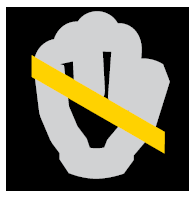
Adımlar
- Güç kablosu yuvasını sağa çevirin (alt güç kaynağı için sola). AC güç kablosunu güç kaynağından çıkarın.
NOT: G/Ç modülü ve ağ kabloları henüz etiketlenmemişse, daha sonra yeniden bağlamak üzere açık bir şekilde etiketleyin. - Ağ ve diğer tüm kabloları G/Ç modüllerinin arkasından ve SP düzeneğindeki ağ bağlantı noktalarından çıkarın.
NOT: Diğer SP düzeneğinden hiçbir kabloyu çıkarmayın. - Tork sınırlama vidası tutamacını SP düzeneğinden (1) çekip çıkarın.
- SP düzeneğini kasadan (1) çıkarmak için kolu saat yönünün tersine çevirin.
Kol döndürüldüğünde, SP tertibatı mahfazadan dışarı çıkar. Dışarıya hareket durduğunda, SP tertibatı çıkarılmaya hazırdır.
DİKKAT: SP düzeneği tamamen muhafazadan çıkar. Düşürmekten kaçınmak için SP düzeneğini desteklemeye hazır olun. Şekil 3. SP derlemesini kaldırma
Şekil 3. SP derlemesini kaldırma - SP düzeneğini yanlardan iki elinizle (2) kavrayacak kadar dışarı doğru çekmek için kolu kullanın. Ardından, SP düzeneğini iki elinizle destekleyerek SP düzeneğini muhafazadan tamamen dışarı çekin.
- SP düzeneğini üst tarafı yukarı bakacak şekilde temiz, düz, statik olmayan bir çalışma yüzeyine yerleştirin.
- SP'nin DPE'den çıkarıldıktan sonra kapanmasını tamamlamasını sağlamak için tüm SP düzeneği LED'lerinin kapalı olduğunu doğrulayın. SP düzeneğinin güç kaynağından çıkarıldıktan sonra dahili gücü tüketmesi yaklaşık üç dakika sürer.
DİKKAT: Otomatik kasalama işlemi tamamlanana ve tüm SP LED'leri sönene kadar SP üst kapağını çıkarmayın. Atlama işlemi gerçekleşirken üst kapak açılırsa, atlama işlemini kesintiye uğratarak SP'nin ve bileşenlerinin kapanmasını tetikler.
Yeniden kullanılabilir SP parçalarını aktarma
Yeniden kullanılabilir parçaları arızalı SP tertibatından yedek SP tertibatına aktarmak için aşağıdaki görevleri gerçekleştirmelisiniz:
- Arızalı SP tertibatından arka parçaları birer birer aktarın ve yedek SP tertibatındaki karşılık gelen yuvaya takın.
- a. Güç kaynağı modülünü yedek SP düzeneğine aktarın.
- b. Takılan her G/Ç modülünü yedek SP düzeneğindeki tamamen aynı yuvaya aktarın.
- Ardından, arızalı SP tertibatından dahili parçaları aktarın ve bunu yedek SP tertibatına takın.
- a. Her bir bellek modülünü yedek SP düzeneğindeki tamamen aynı yuvaya aktarın.
- b. BBU'yu yedek SP düzeneğine aktarın.
- c. m.2 SSD dahili diskini yedek SP aksamına aktarın.
- d. Her soğutma fanı modülünü yedek SP düzeneğindeki tamamen aynı yuvaya aktarın.
Bu bölüm, bu görevlerin her birinin nasıl gerçekleştirileceğini açıklamaktadır.
Bir güç kaynağının aktarılması
Bu prosedür, arızalı bir SP düzeneğinden bir yedek SP düzeneğine bir güç kaynağının nasıl aktarılacağını açıklar.
Adımlar
- Turuncu serbest bırakma tırnağını (1) sola (üst güç kaynağı için sağa) itip tutun ve güç kaynağını kolundan kavrayın. Arızalı SP aksamından (2) çekerek güç kaynağını çıkarın.
 Şekil 4. Bir güç kaynağını çıkarma
Şekil 4. Bir güç kaynağını çıkarma - Güç kaynağını yedek SP düzeneğindeki yuvayla hizalayın.
- Güç kaynağını yerine oturana kadar (1) SP aksamına (2) doğru itin.
 Şekil 5. Güç kaynağı takma
Şekil 5. Güç kaynağı takma
G/Ç modülünü veya dolgu modülünü aktarma
Bu görev hakkında
Bu prosedür, bir G/Ç modülünün veya bir dolgu modülünün arızalı bir SP düzeneğinden yeni bir SP düzeneğine nasıl aktarılacağını açıklar. Mevcut olabilecek farklı G/Ç modülleri türleri vardır. Her birini aktarma prosedürü aynıdır. Bu prosedür, her bir G/Ç modülü türü için temsili ve uygulanabilir bir prosedürü açıklamaktadır.
Adımlar
- Serbest bırakmak için G/Ç modülü kolundaki tetik mekanizmasını çekin.
- Modülü yavaşça yuvadan çekin.
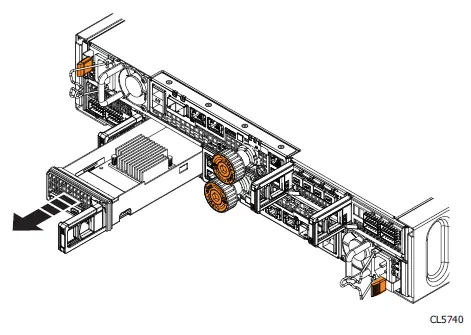 Şekil 6. G/Ç modülünü çıkarma
Şekil 6. G/Ç modülünü çıkarma - Yedek SP aksamında, modülü boş yuvayla hizalayın ve modülü dikkatli bir şekilde yuvaya itin.
- Modül oturmuş göründüğünde, koldaki küçük düğmeye basıp bırakın.
- Düğme içeride kalırsa, modül tamamen oturmuş demektir.
- Düğme geri yaylanırsa, modülü yavaşça kasanın içine doğru itin ve ardından tekrar itin.
- Düğme hala koluyla aynı hizada durmuyorsa, modülü çıkarın ve 1. ve 2. adımları tekrarlayın.
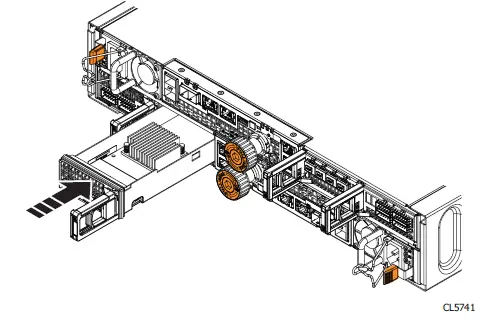 Şekil 7. G/Ç modülü takma
Şekil 7. G/Ç modülü takma
Üst kapağı SP düzeneğinden çıkarma
Adımlar
- Mavi serbest bırakma düğmesine (1) basarken, üst kapağı durana kadar yaklaşık ½ inç geriye doğru kaydırın (2).
- Üst kapağı yukarı kaldırın ve SP düzeneğinden (3) çıkarın.
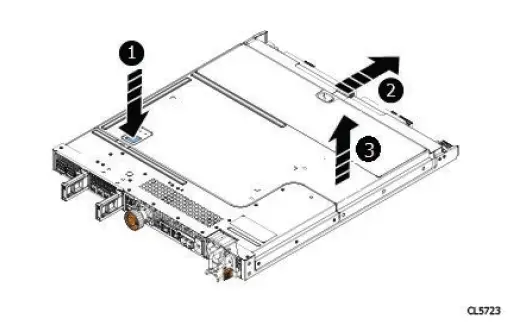 Şekil 8. Üst kapağı SP düzeneğinden çıkarma
Şekil 8. Üst kapağı SP düzeneğinden çıkarma
Hava akış bölmesini çıkarma
Ön koşullar
Üst hava bölmesini çıkarmadan önce SP düzeneğinin tüm dahili gücü tükettiğinden emin olun.
Adımlar
- Hava akış bölmesinin (1) her iki tarafındaki tırnaklara bastırın.
- Hava akış bölmesini yukarı kaldırın ve SP düzeneğinden (2) çıkarın.
 Şekil 9. Hava bölmesini çıkarma
Şekil 9. Hava bölmesini çıkarma
DIMM'i (Bellek Modülü) Çıkarma
DIMM modülleri için dört yuva vardır. DIMM'lerden herhangi birini çıkarma prosedürü aynıdır.
Adımlar
- Bileğinize ve kasaya bir ESD bilekliği takın.
- DIMM modülünü yuvasından çıkarmak için iki tutma tırnağını aşağı doğru bastırın.
- DIMM modülünü yuvadan çıkarın. Diğer DIMM modülleri için gerektiği şekilde tekrarlayın.
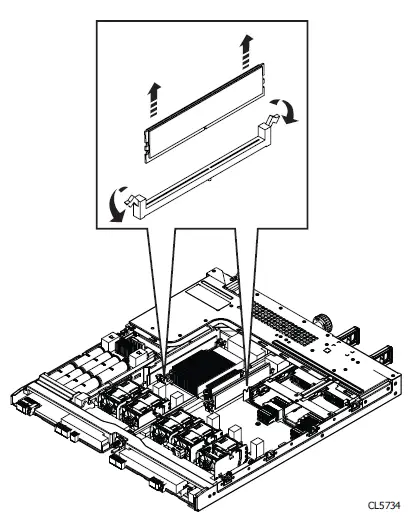 Şekil 10. DIMM'i çıkarma
Şekil 10. DIMM'i çıkarma
DIMM (Bellek Modülü) Takma
Adımlar
- Bileğinize ve kasaya bir ESD bilekliği takın.
- DIMM'in yalnızca dış kenarlarına dokunarak modülü konektörle hizalayın.
- DIMM'i sıkıca aşağı doğru konektöre doğru itin. DIMM tam olarak oturduğunda, bir çıt sesi duyacak ve konektör mandallarının yerine oturduğunu hissedeceksiniz.
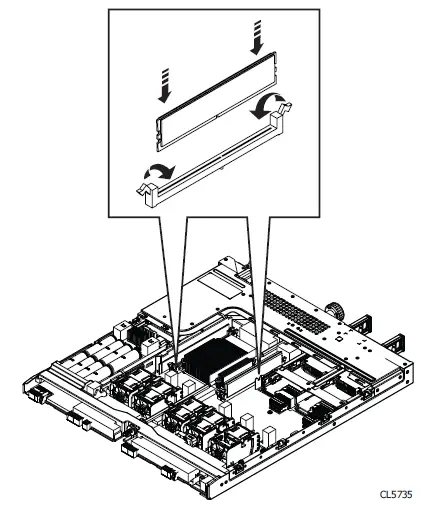 Şekil 11. DIMM Takma
Şekil 11. DIMM Takma - Gerektiğinde diğer DIMM'ler için bu prosedürü tekrarlayın.
Veri yolu modülündeki pili çıkarma
Bu prosedür, veri yolu modülündeki pilin nasıl çıkarılacağını açıklar.
Adımlar
- Veri yolu modülündeki pili ana karta bağlayan kabloyu bulun.
NOT: Bir sonraki adım için, kabloyu ana karttan ayırmayı daha kolay bulabilirsiniz. Ardından, bir sonraki adımı gerçekleştirdikten sonra, kabloyu bus modülündeki yedek aküye aktarın. - Veri yolu modülündeki aküde, kablo konnektöründeki serbest bırakma tırnağına basın ve bunu veri yolu modülündeki aküden ayırın.
- Bir elinizle veri yolu modülündeki (1) pilin tabanındaki iki tutma tırnağına bastırın.
- Aynı zamanda, veri yolu modülündeki pilin ön tarafını açılı bir şekilde yukarı kaldırmak için diğer elinizi kullanın ve ana karttan çıkarın (2).
 Şekil 12. Veri yolu modülündeki pili çıkarma
Şekil 12. Veri yolu modülündeki pili çıkarma
Pili veri yolu modülüne takma
Bu prosedür, Pil Modülünün nasıl kurulacağını açıklar.
Adımlar
- Veri yolu modülündeki pilin alt ucunu ana kart üzerindeki yuvaya (1) açı verin.
- Veri yolu modülündeki pili öndeki iki tespit pimi ile hizalayın ve modülün (1) tabanındaki iki tespit tırnağıyla sabitlemek için veri yolu modülündeki (2) pilin ön ucunu aşağı doğru bastırın.
 Şekil 13. Pili veri yolu modülüne takma
Şekil 13. Pili veri yolu modülüne takma - Anakart pil kablosunu veri yolu modülündeki pil üzerindeki konektöre bağlayın.
Bir m.2 SATA kartını çıkarma
Adımlar
- Bileğinize ve muhafazaya bir ESD kayışı bağlayın.
- m.2 SATA kartında, tespit topuzunu montaj saplamasından (1) kurtulana kadar saat yönünün tersine çevirin.
- m.2 SATA kartının ucunu hafif bir açıyla kaldırın (2), ardından yuvadan tamamen çıkarın (3)
 Şekil 14. m.2 SATA kartını çıkarma
Şekil 14. m.2 SATA kartını çıkarma - m.2 SATA kartını statik olmayan bir yüzeye yerleştirin.
Bir m.2 SATA kartı takma
Adımlar
- Bileğinize ve muhafazaya bir ESD kayışı bağlayın.
- m.2 SATA kartının terminal ucunu ana kart üzerindeki yuvaya takın (1).
- Mandal tespit vidasını montaj deliğine (2) yerleştirin ve vidayı saat yönünde çevirerek m.2 Sata kartını ana karta sabitleyin.
 Şekil 15. m.2 SATA kartını takma
Şekil 15. m.2 SATA kartını takma
Soğutma fanını çıkarma
Bu prosedür, bir fanın SP düzeneğinden nasıl çıkarılacağını açıklar. SP düzeneğinde beş fan vardır ve bu prosedür fanlardan herhangi birini çıkarmak için kullanılabilir.
Adımlar
- Soğutma fanı güç kablosunu anakarttan çıkarın.
- Modülün (1) önündeki mavi serbest bırakma düğmesine basın.
- Soğutma fanını anakarttan yukarı doğru kaldırın (2).
 Şekil 16. Bir soğutma fanını SP aksamından çıkarma
Şekil 16. Bir soğutma fanını SP aksamından çıkarma - Diğer soğutma fanları için gerektiği gibi tekrarlayın.
Soğutma fanı takma
Bu prosedür, SP düzeneğine bir fanın nasıl takılacağını açıklar. SP düzeneğinde beş fan vardır ve bu prosedür fanlardan herhangi birini takmak için kullanılabilir.
Adımlar
- Soğutma fanını, arka tarafı SP düzeneğindeki (1) fan montaj konumuna doğru açılı olacak şekilde konumlandırın.
- Konuma (2) kilitlemek için soğutma fanına aşağı doğru bastırın.
- Soğutma fanı güç kablosunu anakart üzerindeki konektöre bağlayın.
 Şekil 17. Soğutma fanını SP aksamına takma
Şekil 17. Soğutma fanını SP aksamına takma - Diğer soğutma fanlarını gerektiği gibi takmak için tekrarlayın.
Hava akış bölmesini takma
Bu görev hakkında
NOT: Hava bölmesinin sol tarafı düğme pilin üzerine monte edilir.
Adımlar
- Hava akış bölmesindeki iki tutma klipsini SP düzeneğinin (1) yanlarındaki yuvalarla hizalayın.
- SP düzeneğine (2) sabitlemek için hava akış bölmesini aşağı doğru itin.
 Şekil 18. Hava bölmesini takma
Şekil 18. Hava bölmesini takma
Üst kapağın SP düzeneğine takılması
Adımlar
- Üst kapağı SP düzeneğinin üzerine yerleştirin ve düzeneğin (1) arkasındaki yanlardaki yuvalarla hizalayın.
- Yerine sabitlemek için üst kapağı yaklaşık ½ inç ileri doğru çekin (2).
 Şekil 19. Üst kapağı takma
Şekil 19. Üst kapağı takma
Bir SP derlemesini takma
Bu prosedür, muhafazaya bir SP düzeneğinin nasıl takılacağını açıklar.
Adımlar
- SP aksamını kasa yuvasıyla hizalayın ve durana kadar yuvaya kaydırın (1).
- Koldan (1) bir tık sesi duyana kadar turuncu tork sınırlama vidası kolunu saat yönünde çevirin. Klik sesi, tork sınırına ulaşıldığını ve SP düzeneğinin muhafazaya oturduğunu gösterir.
- Koldan (2) bir tık sesi duyana kadar turuncu tork sınırı vida kolunu SP düzeneğinin içine doğru itin. Klik sesi, vida sapının tertibata sabitlendiğini gösterir.
 Şekil 20. SP düzeneğinin takılması
Şekil 20. SP düzeneğinin takılması - Her G/Ç modülü kablosunu ve ağ kablosunu çıkarıldığı aynı bağlantı noktasına bağlayın.
- AC güç kablosunu güç kaynağına bağlayın ve kabloyu konektördeki tutma halkasıyla sabitleyin. Güç kaynağı hatası LED'i yaklaşık 2 saniye sonra kapanır.
Bir SP'yi Normal Moda Yeniden Başlatma
Ön koşullar
Devam etmeden önce SP'yi sisteme yeniden taktıktan sonra Servis Moduna tamamen yeniden başlamaya izin vermek için yaklaşık 10-15 dakika bekleyin ve SP hata LED'i sarı ve mavi (1 hz) dönüşümlü olarak yanıp sönüyor.
NOT: SP, Hizmet Moduna otomatik olarak yeniden başlatma işlemini tamamlamadan önce bu görevi denerseniz, Normal moda yeniden başlatma girişimi başarısız olur.
Bu görev hakkında
Yakın zamanda hizmet verilen SP'yi aşağıdaki prosedürü kullanarak Normal Modda yeniden başlatın:
Adımlar
- Unisphere'i açın ve Hizmet'i ve ardından Hizmet Görevleri'ni seçin.
- Yeni depolama işlemcisi düzeneğini kurduğunuz depolama işlemcisinin adı altında, Yeniden Başlat'ı seçin ve Yürüt'e tıklayın.
- İstendiğinde, SP'yi Normal Moda geçirmek için Hizmet Parolasını girin.
Sistemin yeniden başlatmayı tamamlaması ve normal moda dönmesi 15 dakika kadar sürebilir.
Yeni depolama işlemcisi düzeneğinin doğrulanması
Bu görev hakkında
Yeni depolama işlemcisi düzeneğinin sisteminiz tarafından tanındığını ve aşağıdaki yordamı kullanarak doğru şekilde çalıştığını doğrulayın.
Adımlar
- Unisphere'de Sistem'i seçin View.
- Özet sayfasında, sistem durumunun TAMAM olduğunu onaylayın.
- Muhafazalar sayfasını seçin.
- Depolama işlemcisi düzeneğinin kasada OK durumuyla göründüğünü doğrulayın view.
Muhafazaların yanındaki yenile simgesine tıklayarak Unisphere'i yenilemeniz gerekebilir. view. - Muhafaza açılır menüsünde DPE'yi seçin ve Arka view muhafazanın. Bu kasada gösterilen yeni depolama işlemcisini seçin view.
 Şekil 21. Sağlıklı depolama işlemcisi A – eskiampkonumu
Şekil 21. Sağlıklı depolama işlemcisi A – eskiampkonumu
NOT: 380'nin ikinci yarısında ve sonrasında üretilen Unity XT 380/2022F sistemleri, iki adet 10 GbE bağlantı noktasını içermeyecektir. Daha fazla bilgi için bkz. Dell Unity XT: Platforma Giriş – Ayrıntılı İncelemeview Çevrimiçi Destek hakkında teknik inceleme.
Sistem sağlık izleyicisi parçayı hatalı olarak gösteriyorsa servis sağlayıcınızla görüşün.
Arızalı bir parçayı iade etmek
Bu görev hakkında
Kusurlu malzemenin 5 iş günü içinde iade edilmesini takdir ediyoruz (ABD iadeleri için). Uluslararası müşteriler için lütfen kusurlu malzemeyi 5-10 iş günü içinde iade edin. Arızalı parçanızı iade etmek için gereken tüm talimatlar ve malzemeler, iyi parça sevkiyatınızla birlikte sağlanmıştır.
Adımlar
- Arızalı parçayı, yedek parçanın bulunduğu nakliye kutusuna koyun ve kutuyu kapatın.
- Arızalı parçayı, yedek parçayla birlikte verilen talimatlarda açıklandığı şekilde servis sağlayıcınıza gönderin.
- İsteğe bağlı: Unisphere'den müşteri tarafından değiştirilebilen parçaların iadesi hakkında daha fazla bilgi için, parça iade talimatlarını görüntülemek üzere Destek > Disk Sürücülerini, Güç Kaynaklarını ve Diğer Parçaları Değiştir > Bir Parçayı İade Et öğesine tıklayın.
Ekranınız Parça İade Et seçeneğini göstermiyorsa, bundan sonra ne yapacağınızla ilgili talimatlar için servis sağlayıcınızla görüşün.
Notlar, uyarılar ve ikazlar
NOT: NOT, ürününüzü daha iyi kullanmanıza yardımcı olacak önemli bilgileri gösterir.
DİKKAT: DİKKAT, donanımda meydana gelebilecek olası bir hasarı veya veri kaybını belirtir ve sorunu nasıl önleyeceğinizi anlatır.
UYARI: UYARI, mal hasarı, kişisel yaralanma veya ölüm olasılığını belirtir.
© 2016 – 2022 Dell Inc. veya bağlı kuruluşları. Tüm hakları saklıdır. Dell Technologies, Dell ve diğer ticari markalar Dell Inc. veya bağlı kuruluşlarının ticari markalarıdır. Diğer ticari markalar ilgili sahiplerinin ticari markaları olabilir.
Belgeler / Kaynaklar
 |
DELL Unity All Flash ve Unity Hybrid Müşteri Değiştirme Prosedürü [pdf] Kullanıcı Kılavuzu Unity All Flash ve Unity Hybrid Müşteri Değiştirme Prosedürü, Unity, All Flash ve Unity Hybrid Müşteri Değiştirme Prosedürü, Hybrid Müşteri Değiştirme Prosedürü, Değiştirme Prosedürü |






